日常生活中,不管是工作还是学习,文件的批量替换是每个人都会遇到的问题。有了问题我们就要帮你解决,下面这些方法你是否都掌握了呢?
实例1:领导要求把刚刚制作好的“D:\花名册”文件夹下所有TXT文件中的“小李”替换为“小张”,这么大的工程,几十个文件难道要挨个换?
其实问题很好解决,使用文本编辑器EmEditor(下载地址:http://nj.onlinedown.net/soft/27494.htm)就能解决。
打开软件,选择菜单中的“搜索→在文件中替换”,然后按照如图1所示进行操作(窗口中的“高级”用于排除一些不必替换,需要忽略的文件或文件夹),就可以完成文件的替换了。
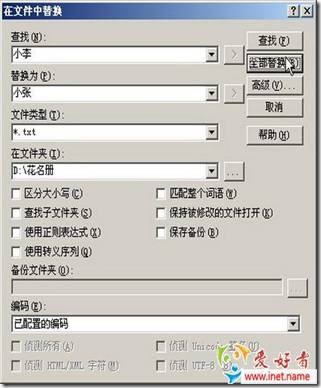
小提示
有时从网上下载了一些TXT格式的BIG5码的电子书文件,在简体中文系统中当然要把它们统一替换为GBK简体编码了。在众多转换软件中,免费的“简繁互转小工具”(下载地址:http://nj.onlinedown.net/soft/37638.htm)是其中最好用的,按照如图2所示的操作步骤,就可以完成编码的批量转换。

实例2:从网上下载的MP3歌曲音量并不统一,用MP3随身听欣赏时还要不停的调整音量,很不方便,还是将它们的音量统一吧。
第一步:从http://nj.onlinedown.net/soft/3563.htm下载MP3Gain,安装运行软件后,点击菜单右数第二项下的“Chinese(Simplified)”,完成界面的汉化。
第二步:通过“添加文件”或“添加文件夹”按钮,添加需要修改音量的MP3文件。在“对象‘标签化/最大化’音量”后输入希望调整后的音量大小,点击“单轨分析”按钮,稍候就会显示出调整结果。
第三步:确认无误后,点击“音轨增益”按钮即可(见图3)。

小提示
★dBPower Music Converter(下载地址:http://www.newhua.com/cfan/200415/MP3制作.rar)可以在转换音频文件格式的同时完成音量的统一,由于加上了转换的过程,因此速度较慢,不推荐经常使用。
★MP3Gain本身并不会对MP3音频重新编码,只是修改音量分贝,对音质影响不大。如果出现音量过大失真时,会显示红色警告字符,请做出适当调整。
★除了MP3格式外,还有一款名为AACGain(下载地址:http://www.rarewares.org/files/aac/aacgain.zip)的软件,可用于AAC格式的音量统一。
实例3:从网上下载的有些MP3专辑文件名正确,但ID3信息不完整,在用千千静听时,连歌词都无法准确的搜索到。通常这种情况,我们要先修改一下ID3信息。
第一步:在千千静听文件列表窗口中按Ctrl+A选中所有文件,右击,选择“批量文件属性”项。
第二步:这时会弹出文件属性修改窗口,点击右上角的“从文件名猜测标签”按钮。
第三步:在弹出窗口的“请输入歌曲文件名的样式”文本框中根据文件名格式来输入变量,比如文件名为“刘德华 - 冰雨”,则在文本框中输入“%(Artist) - %(Album)”(不含引号)(见图4)(图4 (每个单词有不同含意,可根据窗口上的注释自行添加)。

实例4:从网上下载了很多好看的壁纸,想给它们通通加上我的名字,怎么去做呢?批量修改图片的尺寸,以便上传到受限的网站中,应该如何操作呢?如何将图片加上漂亮的纸边效果呢?
其实上面的这些功能只要用Snagit就可以轻松解决。
第一步:从http://nj.onlinedown.net/soft/5306.htm下载Snagit原版,从http://nj.onlinedown.net/soft/5305.htm下载汉化补丁。打开Snagit后,点击窗口左侧的“编辑”按钮,然后在右侧选择“批量转换图像”(见图5),在弹出窗口左中点击“添加文件”按钮,将需要修改的文件通一添加,点击“下一步”按钮。

第二步:在新窗口中点击“修改”按钮,根据需要选择不同的菜单项,
比如,要将所有照片上添加上自己的名字,那么先用Photoshop等图片编辑工具制作好一个签名图,然后在这里选择“修改→水印”,在弹出窗口中勾选“启用水印”,设置好图片路径,调整好签名的位置,通过“预览”按钮,确认无误后,点击“确定”。其他操作的方法类似,只是选择不同的菜单项即可,比如尺寸修改,选择“修改→图像缩放→自定义比例”进行修改;如果是添加纸边效果,则选择““修改→边缘效果→自定义边缘效果”项。这里Snagit可以同时进行多项操作,比如可以在修改图像尺寸时,完成边缘处理。点击“下一步”按钮。
第三步:设置好“输出目录”及“文件格式”,点击“完成”按钮输出修改好的图片。
实例5:Word用的DOC文件不管是办公还是生活学习中都是最常用的文档,那么它的多文件同时替换如何实现呢?比如现在老板让你将“D:\工程项目”文件夹下所有DOC文档中的“RS-5”全部替换为“RS-4”,难道要每个文件都要进行搜索?当然不必,使用宏就可以轻松解决这个问题。
第一步:从http://www.newhua.com/cfan/200506/bldoc.zip下载内置了宏的DOC文件程序。
第二步:双击解压缩后得到的DOC文件,在弹出对话框中分别输入查找与替换的文本,如果需要多字符替换,可用“,”分隔,这里我们在左侧输入“RS-5”(不含引号),右侧输入“RS-4”(不含引号),再点击“选择文件夹”按钮(见图7)。

小提示
★如果点击DOC文件后,打开的是Word,则需要先选择菜单中的“工具→宏→安全性”,在弹出窗口中设置为“低”即可。
★在Excel中,如果需要同时替换多个标签下的字符时,可以点击用Shift键选中需要修改的标签表单(也可以先点击每个标签,按下Shift键后点击最后一个标签)。然后点击“编辑→替换”菜单项,分别输入好“查找内容”及“替换为”,再用“查找全部”及“全部替换”对所有工作表进行替换操作。
实例6:公司改名,电话改号,老总换人,不管是遇到什么情况,以前的所有PPT文件都要修改,如果没有PowerpointPipe,这么大的工程这要改到哪辈子……
第一步:从http://nj.onlinedown.net/soft/45112.htm下载PowerpointPipe原版,从http://nj.onlinedown.net/soft/45113.htm下载汉化版,并分别安装。
第二步:进入软件,点击“I agree”(我同意),选择菜单中的“Options→Change Language”,从下拉菜单中选择“SimplifiedChinese”(简体中文)。重新启动软件即可
第三步:先在“替换”标签下设置要查找替换的字符,然后点击“要处理的文件”标签,在“扫描文件”中设置替换的文件夹位置,最后点击“开始替换”按钮即可。
小提示
除了PowerpointPipe外,还有可以实现DOC多文档替换的WordPipe(下载地址:http://nj.onlinedown.net/soft/25246.htm,汉化地址:http://nj.onlinedown.net/soft/45114.htm),可以实现XLS多文档替换的ExcelPipe(下载地址:http://nj.onlinedown.net/soft/16336.htm,汉化地址:http://nj.onlinedown.net/soft/45111.htm)